笔记本电脑没有声音的原因(解决笔记本电脑无声问题的方法)
- 百科大全
- 2024-06-04
- 78
在使用笔记本电脑时,有时会遇到笔记本电脑无声的情况,这给我们的使用带来了一定的困扰。本文将分析并出导致笔记本电脑无声的常见原因,并提供解决这些问题的有效方法。
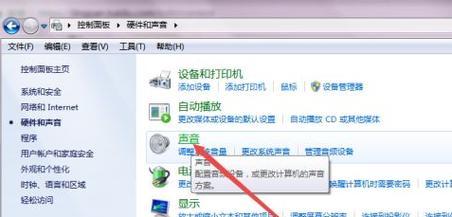
一、操作系统问题
1.操作系统声音设置错误:如果笔记本电脑没有声音,首先要检查操作系统的声音设置,确保音量未被静音,同时调整音量至适当的大小。
二、硬件故障问题
2.声卡驱动问题:过时或损坏的声卡驱动程序可能导致笔记本电脑无声。可以尝试重新安装最新的声卡驱动程序来解决此问题。
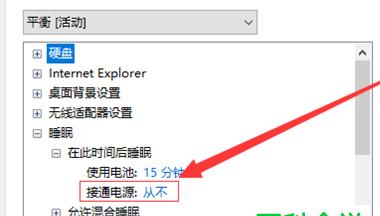
3.声卡硬件故障:如果声卡硬件本身出现故障,那么笔记本电脑就会完全无声。这时需要联系专业技术人员进行维修或更换。
三、软件设置问题
4.音频设置错误:一些应用程序可能会影响笔记本电脑的音频设置,导致无声。可以通过检查软件设置并恢复默认设置来解决此问题。
5.静音按钮/键盘快捷键:一些笔记本电脑上配备了静音按钮或键盘快捷键,如果不小心按下,可能会导致笔记本电脑无声。需要检查按钮或键盘快捷键的状态并解除静音。
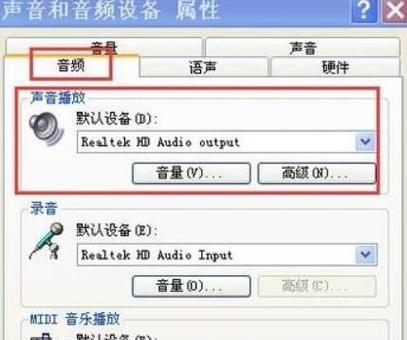
四、外部设备问题
6.耳机或扬声器连接问题:若耳机或扬声器插入笔记本电脑时未正确连接,或者连接头部分损坏,都可能导致无声。需要检查连接是否正常并尝试更换耳机或扬声器。
7.USB设备冲突:某些USB设备可能会干扰笔记本电脑的音频输出,导致无声。可以尝试拔出其他USB设备,然后测试是否有声音。
五、音频设置问题
8.音量滑块未调整:有时候,只是因为音量滑块没有调整到合适的位置,导致无声。需要检查音量滑块的位置并调整至合适的音量水平。
9.音频输出设备选择错误:如果选择了错误的音频输出设备,例如选择了耳机而实际上没有插入耳机,就会导致无声。需要检查音频输出设备设置并选择正确的设备。
六、病毒或恶意软件问题
10.病毒感染:某些病毒可能会影响音频驱动程序或音频设置,导致笔记本电脑无声。需要进行杀毒扫描并清除病毒。
11.恶意软件干扰:某些恶意软件可能会修改音频设置或占用音频资源,导致无声。可以使用安全软件进行扫描并清意软件。
七、其他问题
12.音频线松动:如果笔记本电脑连接外部扬声器或音频设备的音频线松动或损坏,也会导致无声。需检查音频线连接是否牢固。
13.BIOS设置问题:错误的BIOS设置可能会导致笔记本电脑无声。需要进入BIOS界面并检查相关音频设置。
14.硬件静电问题:硬件静电可能导致笔记本电脑出现各种故障,包括无声。可以尝试将电池取出,按住电源键数秒后放开,然后重新插上电池并开机。
15.机械故障:如果笔记本电脑的扬声器或耳机插孔受损,也可能导致无声。此时需要联系专业技术人员进行修理或更换。
当我们的笔记本电脑出现无声问题时,可以通过检查操作系统设置、硬件故障、软件设置、外部设备、音频设置、病毒或恶意软件以及其他相关因素来排查问题并解决。如果自己无法解决,可以寻求专业技术人员的帮助。
版权声明:本文内容由互联网用户自发贡献,该文观点仅代表作者本人。本站仅提供信息存储空间服务,不拥有所有权,不承担相关法律责任。如发现本站有涉嫌抄袭侵权/违法违规的内容, 请发送邮件至 3561739510@qq.com 举报,一经查实,本站将立刻删除。